非HAシングルノード構成の導入
 変更を提案
変更を提案


非HAのシングルノード構成は、小規模または中規模構成に導入できます。
-
小規模な非HA構成には、8個のCPUと16GBのRAMが搭載されています。
-
中規模の非HA構成には、12個のCPUと24GBのRAMが搭載されています。
-
始める前に *
ネットワークルートが存在することを確認します。ストレージデータネットワークにVM管理ネットワークからアクセスできる必要があります。 例:c1_sti67 -vsim -ucs154k_1679633108:::> network route create -vserver <SVM>-destination 0.0.0.0/0 -gateway <gateway_ip>
-
手順 *
-
vSphereサーバにログインします。
-
OVAを導入するリソースプール、クラスタ、またはホストに移動します。
-
目的の場所を右クリックし、*[Deploy OVF template…]*を選択します。
管理対象のVVOLデータストアには、ONTAP tools VMware vSphere仮想マシンを導入しないでください。 -
.ova_fileのURLを入力するか、または.ova_fileが保存されているフォルダを参照して、*[Next]*を選択します。
-
仮想マシンの名前とフォルダを選択し、*[Next]*を選択します。
-
ホストを選択して*[次へ]*を選択します。
-
テンプレートの概要を確認し、* Next *を選択します。
-
ライセンス契約を読んで同意し、* Next *を選択します。
-
* Configuration ウィンドウで Easy deployment(S)、 Easy deployment(M)、 Advanced deployment(S)または Advanced deployment(M)* configurationを選択します。
高度な導入オプションでは、ONTAP用の動的ストレージプロビジョニングツールとしてTridentを使用してボリュームを作成し、簡単に導入できます。ローカルストレージを使用してボリュームを作成します。
-
OVAを導入するデータストアを選択し、*[次へ]*を選択します。
-
ソースとデスティネーションのネットワークを選択し、*[次へ]*を選択します。
-
>[システム構成]*ウィンドウを選択します。
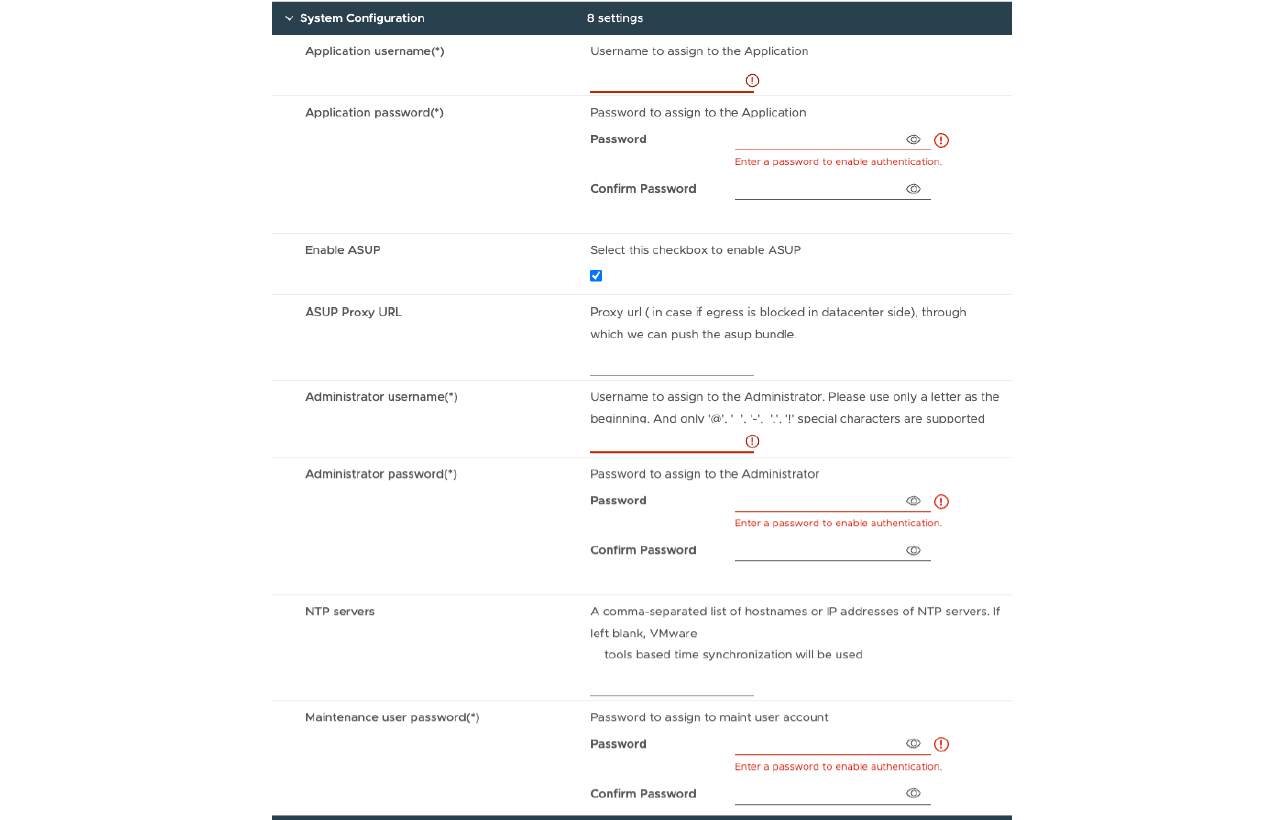 次の詳細を入力します。
。アプリケーションのユーザ名とパスワード:このユーザ名とパスワードは、VASA ProviderとSRAの両方をvCenter Serverに登録するときに使用します。
。[Enable ASUP]*チェックボックスはデフォルトで選択されています。
次の詳細を入力します。
。アプリケーションのユーザ名とパスワード:このユーザ名とパスワードは、VASA ProviderとSRAの両方をvCenter Serverに登録するときに使用します。
。[Enable ASUP]*チェックボックスはデフォルトで選択されています。
-
AutoSupportを有効または無効にできるのは導入時のみです。 。フィールドに、AutoSupportデータ転送用のファイアウォールブロックを回避するためにこのURLを指定します。 。管理者ユーザー名と管理者パスワード:ONTAPツールマネージャへのログインに使用するパスワードです。 。[NTP Servers]フィールドにNTPサーバ情報を入力します。 。メンテナンスユーザのパスワード:「メンテナンスコンソールオプション」へのアクセスを許可するために使用します。 。[Customize template]>*Deployment Configuration *]ウィンドウで、次の詳細情報を入力します。
[+]
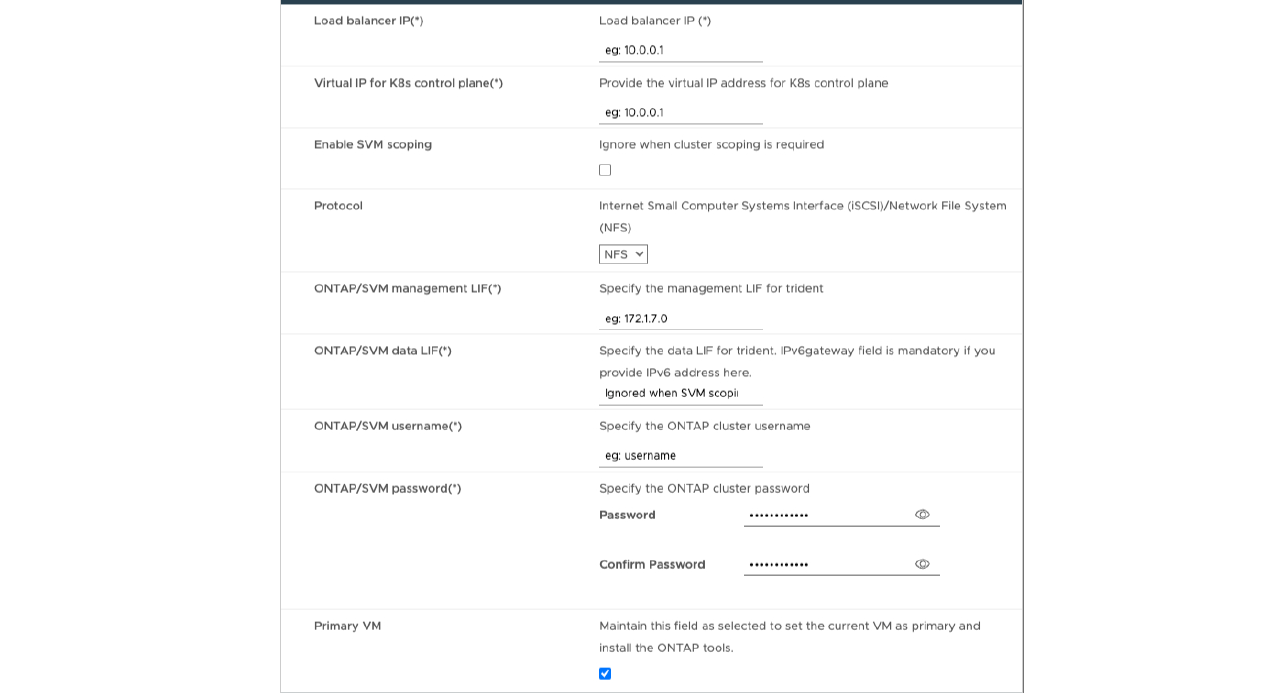
-
Kubernetesコントロールプレーンの[Virtual IP address]に、使用可能なIPアドレスを入力します。これはKubernetes APIサーバに必要です。
-
直接追加したSVMユーザアカウントを使用する場合は、*[SVMスコープを有効にする]*オプションを選択します。ONTAPクラスタを使用する場合は、このチェックボックスをオフにします。
SVMスコープを有効にした場合は、管理IPアドレスでのSVMサポートをすでに有効にしておく必要があります。 -
[プロトコル]*フィールドでNFSまたはiSCSIを選択します。
-
[ONTAP / SVM管理LIF]フィールドに、ONTAPクラスタまたはSVM管理IPアドレスを入力します。
-
ONTAPクラスタまたはSVM ONTAP/SVMデータLIFを入力します。データLIFは選択したプロトコルに属している必要があります。たとえば、iSCSIプロトコルを選択した場合は、iSCSIデータLIFを指定する必要があります。
-
Storage VMについては、ONTAPのデフォルトのStorage VMの詳細を指定するか、新しいStorage VMを作成するかを選択できます。[SVMスコープを有効にする]を選択した場合は、*[Storage VM]*フィールドには値を入力しないでください。このフィールドは無視されます。
-
[ONTAP / SVMユーザ名]を入力します。高度な導入またはHA導入の場合にTridentでサービスのデータを格納するボリュームを作成し、ノード障害時にボリュームからデータをリカバリするには、ONTAP / SVMのユーザ名とパスワードが必要です。
-
ONTAP / SVMのパスワードを入力します。このStorage VMのONTAP / SVMのログインパスワードに特殊文字($、'、")を使用することはできません。
-
プライマリVMはデフォルトで有効になっています。この選択は変更しないでください。
-
>[ Node Configuration]*ウィンドウで、OVAのネットワークプロパティを入力します。
ここで提供された情報は、インストールプロセス中に適切なパターンについて検証されます。不一致がある場合は、Webコンソールにエラーメッセージが表示され、入力した誤った情報を修正するように求められます。
-
-
ホスト名を入力します。大文字(A ~ Z)、小文字(a ~ z)、数字(0 ~ 9)、および特殊文字ハイフン(-)で構成されるホスト名のみがサポートされます。デュアルスタックを設定する場合は、IPv6アドレスにマッピングされたホスト名を指定します。
-
ホスト名にマッピングされたIPアドレス(IPv4)を入力します。デュアルスタックの場合は、IPv6アドレスと同じVLAN内の使用可能なIPv4 IPアドレスを指定します。
-
展開されたネットワークのIPv6アドレスは、デュアルストークが必要な場合にのみ入力します。
-
IPv6の場合にのみプレフィックス長を指定してください。
-
導入したネットワークで使用するサブネットを[ネットマスク(IPv4の場合のみ)]フィールドに指定します。
-
導入したネットワーク上のゲートウェイを指定します。
-
プライマリDNSサーバのIPアドレスを指定します。
-
セカンダリDNSサーバのIPアドレスを指定します。
-
ホスト名を解決するときに使用する検索ドメイン名を指定します。
-
デュアルスタックが必要な場合にのみ、導入されたネットワーク上のIPv6ゲートウェイを指定します。
-
[選択内容の確認]ウィンドウで詳細を確認し、*[終了]*を選択します。
導入タスクが作成されると、進行状況がvSphereタスクバーに表示されます。
-
タスクが完了したら、VMの電源をオンにします。
インストールが開始されます。インストールの進行状況は、VMのWebコンソールで追跡できます。 インストールの一環として、ノードの設定が検証されます。OVFフォームの[Customize template]の下のさまざまなセクションで入力された内容が検証されます。不一致がある場合は、修正措置を講じるように求めるダイアログが表示されます。
-
ダイアログプロンプトで必要な変更を行います。タブボタンを使用してパネルを移動し、* OK *または*キャンセル*の値を入力します。
-
[OK]*を選択すると、指定した値が再度検証されます。値を3回まで修正することができます。3回以内に修正しなかった場合は、製品のインストールが停止し、新しいVMでインストールを試すことをお勧めします。
-
インストールが完了すると、WebコンソールにONTAP tools for VMware vSphereの状態が表示されます。
-



 概念
概念
